Πίνακας περιεχομένων
Στη σύγχρονη εποχή της ανάλυσης δεδομένων, μπορεί να σας ζητηθεί να υπολογίσετε την τιμή P στο Excel. One Way Anova ή Two Way Anova. Σε αυτό το άρθρο, θα σας δείξουμε τρία πιθανοί τρόποι υπολογισμού της τιμής P στο Excel Anova. Αν είστε περίεργοι γι' αυτό, κατεβάστε το βιβλίο ασκήσεων και ακολουθήστε μας.
Κατεβάστε το βιβλίο ασκήσεων
Κατεβάστε αυτό το τετράδιο ασκήσεων για εξάσκηση ενώ διαβάζετε αυτό το άρθρο.
Υπολογισμός της τιμής P Value.xlsx
Τι είναι η ανάλυση ANOVA;
ANOVA μας δίνει την πρώτη ευκαιρία να προσδιορίσουμε ποιοι παράγοντες έχουν σημαντική επίδραση σε ένα σύνολο δεδομένων. Μετά την ολοκλήρωση της ανάλυσης, ένας αναλυτής κάνει επιπλέον ανάλυση στο μεθοδολογικοί παράγοντες που επηρεάζουν σημαντικά τον ασυνεπή χαρακτήρα του εν λόγω συνόλου δεδομένων. Επιπλέον, χρησιμοποιεί τα ευρήματα της ανάλυσης Anova στο f-test για τη δημιουργία πρόσθετων δεδομένων σχετικών με την εκτιμώμενη ανάλυση παλινδρόμησης. Η ανάλυση ANOVA συγκρίνει πολλά σύνολα δεδομένων ταυτόχρονα για να διαπιστωθεί εάν υπάρχουν συσχετίσεις μεταξύ τους. Η ANOVA είναι μια στατιστική μέθοδος που χρησιμοποιείται για την ανάλυση της διακύμανσης που παρατηρείται σε ένα σύνολο δεδομένων χωρίζοντάς το σε δύο τμήματα:
- Συστηματικοί παράγοντες και
- Τυχαίοι παράγοντες
Ο μαθηματικός τύπος για την Anova είναι:
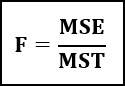
Ορίστε,
- F = Συντελεστής Anova,
- MST = Μέσο άθροισμα τετραγώνων λόγω θεραπείας,
- MSE = Μέσο άθροισμα τετραγώνων λόγω σφάλματος.
Τι είναι η τιμή P;
Η τιμή P αντιπροσωπεύει την τιμή της πιθανότητας οποιουδήποτε συνόλου δεδομένων. Εάν η μηδενική υπόθεση είναι αληθής, η πιθανότητα να λάβουμε ευρήματα από έναν στατιστικό έλεγχο υποθέσεων που είναι τουλάχιστον τόσο σοβαρά όσο τα πραγματικά αποτελέσματα είναι γνωστή ως p-value. Το μικρότερο επίπεδο σημαντικότητας στο οποίο η μηδενική υπόθεση θα απορριφθεί παρέχεται από την p-value ως εναλλακτική λύση για τα σημεία απόρριψης. Η ισχυρότερη υποστήριξη για τηνη εναλλακτική υπόθεση υποδεικνύεται από χαμηλότερη τιμή p-value.
3 κατάλληλα παραδείγματα για τον υπολογισμό της τιμής P στο Excel ANOVA
Για να παρουσιάσουμε τα παραδείγματα, εξετάζουμε ένα σύνολο δεδομένων των δύο δείγματα. Παίρνουμε τέσσερα τους βαθμούς των μαθητών στις εξετάσεις μαθηματικά και χημεία από το δύο Έτσι, μπορούμε να ισχυριστούμε ότι το σύνολο των δεδομένων μας βρίσκεται στο εύρος των κελιών B5:D12.

1. Χρήση ανάλυσης ANOVA ενός παράγοντα
Στο πρώτο παράδειγμα, θα σας δείξουμε τη διαδικασία υπολογισμού της τιμής P χρησιμοποιώντας Anova: Ενιαίος παράγοντας. Τα βήματα αυτής της μεθόδου παρατίθενται παρακάτω:
📌 Βήματα:
- Πρώτα απ' όλα, από το Δεδομένα επιλέξτε την καρτέλα Εργαλειοθήκη δεδομένων από την ομάδα Ανάλυση. Εάν δεν έχετε το Εργαλειοθήκη δεδομένων στο Δεδομένα μπορείτε να την ενεργοποιήσετε από την καρτέλα τις επιλογές του Excel .
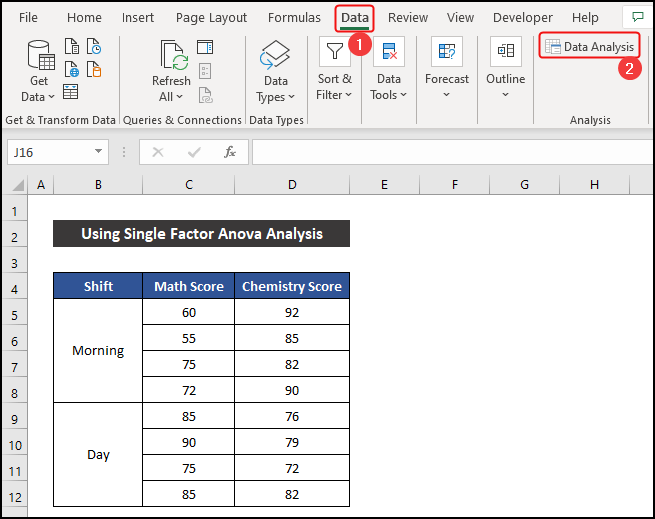
- Ως αποτέλεσμα, ένα μικρό παράθυρο διαλόγου που ονομάζεται Ανάλυση δεδομένων θα εμφανιστεί.
- Τώρα, επιλέξτε το Anova: Ενιαίος παράγοντας και κάντε κλικ στο OK .

- Ένα άλλο παράθυρο διαλόγου που ονομάζεται Anova: Ενιαίος παράγοντας θα εμφανιστεί.
- Στη συνέχεια, στο Είσοδος ενότητα, επιλέξτε την περιοχή κελιών εισόδου του συνόλου δεδομένων. Εδώ, το Εύρος εισόδου είναι $C$5:$D$12 .
- Κρατήστε το Ομαδοποιημένα κατά επιλογή στο Στήλες .
- Μετά από αυτό, στο Έξοδος τμήμα, πρέπει να καθορίσετε πώς θέλετε να λάβετε το αποτέλεσμα. Μπορείτε να το λάβετε στο τρία Θέλουμε να πάρουμε το αποτέλεσμα στο ίδιο φύλλο .
- Έτσι, επιλέγουμε το Εύρος εξόδου επιλογή και συμβολίστε την αναφορά κελιού ως $F$4 .
- Τέλος, κάντε κλικ στο OK .

- Μέσα σε ένα δευτερόλεπτο, θα λάβετε το αποτέλεσμα. Η επιθυμητή τιμή P βρίσκεται στο κελί K14 . Εκτός από αυτό, θα λάβετε επίσης ένα περίληψη αποτέλεσμα στο εύρος των κελιών F6:J9 .

Έτσι, μπορούμε να πούμε ότι η μέθοδός μας λειτούργησε τέλεια και μπορέσαμε να υπολογίσουμε την τιμή P στο Excel Anova.
🔎 Ερμηνεία του αποτελέσματος
Σε αυτό το παράδειγμα, πήραμε μια τιμή P 0.1462 Αυτό σημαίνει ότι η πιθανότητα να έχουμε παρόμοιο αριθμό και στις δύο ομάδες είναι 0.1462 ή 14.62% Έτσι, μπορούμε να ισχυριστούμε ότι αυτή η τιμή P έχει σημασία στο σύνολο δεδομένων που επιλέξαμε.
Διαβάστε περισσότερα: Πώς να ερμηνεύσετε τα αποτελέσματα ενός παράγοντα ANOVA στο Excel
2. Αξιοποίηση της ανάλυσης ANOVA δύο παραγόντων με επανάληψη
Στο ακόλουθο παράδειγμα, θα χρησιμοποιήσουμε την εντολή Anova: Δύο παράγοντες με αναπαραγωγή Τα βήματα αυτής της προσέγγισης έχουν ως εξής:
📌 Βήματα:
- Πρώτον, στο Δεδομένα επιλέξτε την καρτέλα Εργαλειοθήκη δεδομένων από την ομάδα Ανάλυση. Εάν δεν έχετε το Εργαλειοθήκη δεδομένων στο Δεδομένα μπορείτε να την ενεργοποιήσετε από την καρτέλα τις επιλογές του Excel .

- Ως αποτέλεσμα, η Ανάλυση δεδομένων θα εμφανιστεί το παράθυρο διαλόγου.
- Μετά από αυτό, επιλέξτε Anova: Δύο παράγοντες με αναπαραγωγή και κάντε κλικ στο OK .

- Ένα άλλο μικρό παράθυρο διαλόγου που ονομάζεται Anova: Δύο παράγοντες με αναπαραγωγή θα εμφανιστεί.
- Τώρα, στο Είσοδος ενότητα, επιλέξτε την περιοχή κελιών εισόδου του συνόλου δεδομένων. Εδώ, το Εύρος εισόδου είναι $B$4:$D$12 .
- Τότε, συμβολίζουμε το Γραμμές ανά δείγμα πεδίο ως 4 .
- Στη συνέχεια, στο Έξοδος τμήμα, πρέπει να αναφέρετε πώς θέλετε να πάρετε το αποτέλεσμα. Μπορείτε να το πάρετε στο τρία διαφορετικούς τρόπους. Σε αυτό το παράδειγμα, θέλουμε να πάρουμε το αποτέλεσμα σε ένα νέο φύλλο εργασίας .
- Έτσι, επιλέξτε το Νέο φύλλο εργασίας Ply επιλογή και γράφουμε ένα κατάλληλο όνομα σύμφωνα με την επιθυμία σας. Γράφουμε Anova δύο παραγόντων για να λάβετε ένα νέο φύλλο εργασίας με αυτό το όνομα.
- Τέλος, κάντε κλικ στο OK .

- Θα παρατηρήσετε ότι θα δημιουργηθεί ένα νέο φύλλο εργασίας και το Excel θα εμφανίσει το αποτέλεσμα της ανάλυσης σε αυτό το φύλλο εργασίας. Η επιθυμητή τιμή P βρίσκεται στην περιοχή των κελιών G25:G27 Εκτός από αυτό, θα λάβετε επίσης ένα συνοπτικό αποτέλεσμα στην περιοχή των κελιών B3:D20 .

Ως εκ τούτου, μπορούμε να πούμε ότι η μέθοδός μας λειτούργησε αποτελεσματικά και μπορέσαμε να υπολογίσουμε την τιμή P στο Excel Anova.
🔎 Ερμηνεία του αποτελέσματος
Σε αυτό το παράδειγμα, η τιμή P-value για το Στήλες είναι 0.0373 , το οποίο είναι στατιστικά σημαντικό, οπότε μπορούμε να πούμε ότι υπάρχει επίδραση των μετατοπίσεων στην επίδοση των μαθητών στις εξετάσεις. Όμως η 3η εικόνα της διαδικασίας του παραδείγματος δείχνει ότι η τιμή είναι κοντά στην alpha αξία του 0.05 , οπότε η επίδραση είναι λιγότερο σημαντική.
Ομοίως, η τιμή P-value του Αλληλεπιδράσεις είναι 0.0010 , το οποίο είναι πολύ μικρότερο από το alpha τιμή, άρα έχει στατιστικά υψηλή σημαντικότητα, και μπορούμε να παρατηρήσουμε ότι η επίδραση της μετατόπισης και στις δύο εξετάσεις είναι πολύ υψηλή.
Διαβάστε περισσότερα: Πώς να ερμηνεύσετε τα αποτελέσματα ANOVA στο Excel (3 τρόποι)
3. Εφαρμογή της ανάλυσης ANOVA δύο παραγόντων χωρίς επανάληψη
Σε αυτό το παράδειγμα, το Anova: Δύο παράγοντες χωρίς αντιγραφή θα μας βοηθήσει να υπολογίσουμε την τιμή P. Η διαδικασία περιγράφεται παρακάτω βήμα προς βήμα:
📌 Βήματα:
- Πρώτον, στο Δεδομένα επιλέξτε την καρτέλα Εργαλειοθήκη δεδομένων από την ομάδα Ανάλυση. Εάν δεν έχετε το Εργαλειοθήκη δεδομένων στο Δεδομένα μπορείτε να την ενεργοποιήσετε από την καρτέλα τις επιλογές του Excel .

- Ως αποτέλεσμα, ένα μικρό παράθυρο διαλόγου που ονομάζεται Ανάλυση δεδομένων θα εμφανιστεί.
- Στη συνέχεια, επιλέξτε το Anova: Δύο παράγοντες χωρίς αντιγραφή επιλογή και πατήστε OK .

- Ένα άλλο μικρό παράθυρο διαλόγου που ονομάζεται Anova: Δύο παράγοντες χωρίς αντιγραφή θα εμφανιστεί.
- Μετά από αυτό, στο Είσοδος επιλέξτε την περιοχή κελιών εισόδου του συνόλου δεδομένων. Εδώ, το Εύρος εισόδου είναι $B$4:$D$12 .
- Στη συνέχεια, ελέγξτε το Ετικέτες εάν δεν έχει επιλεγεί ακόμα.
- Τώρα, στο Έξοδος τμήμα, πρέπει να καθορίσετε πώς θέλετε να λάβετε το αποτέλεσμα. Μπορείτε να το λάβετε στο τρία Θέλουμε να πάρουμε το αποτέλεσμα στο ίδιο φύλλο .
- Ως εκ τούτου, επιλέγουμε το Εύρος εξόδου επιλογή και συμβολίστε την αναφορά κελιού ως $F$4 .
- Τέλος, κάντε κλικ στο OK .

- Μέσα σε ένα δευτερόλεπτο, θα παρατηρήσετε το αποτέλεσμα που εμφανίζεται από το κελί F4 Η επιθυμητή τιμή P είναι στο εύρος του κελιού K22:K23 . Εκτός από αυτό, θα λάβετε επίσης ένα περίληψη αποτέλεσμα στο εύρος των κελιών F6:J17 .

Τέλος, μπορούμε να πούμε ότι η μέθοδός μας λειτούργησε με επιτυχία και μπορέσαμε να υπολογίσουμε την τιμή P στο Excel Anova.
🔎 Ερμηνεία του αποτελέσματος
Εδώ, η τιμή P-value για Στήλες είναι 0.2482 , η οποία είναι στατιστικά σημαντική. Έτσι, μπορούμε να πούμε ότι υπάρχει επίδραση των μετατοπίσεων στην επίδοση των μαθητών στις εξετάσεις. Ωστόσο, η τιμή είναι κοντά στο alpha αξία του 0.05 , οπότε η επίδραση είναι λιγότερο σημαντική.
Διαβάστε περισσότερα: Πώς να ερμηνεύσετε τα αποτελέσματα της ανάλυσης δύο δρόμων ANOVA στο Excel
Συμπέρασμα
Αυτό είναι το τέλος αυτού του άρθρου. Ελπίζω ότι αυτό το άρθρο θα είναι χρήσιμο για εσάς και θα είστε σε θέση να υπολογίσετε την τιμή P στο Excel Anova. Παρακαλούμε μοιραστείτε μαζί μας οποιαδήποτε περαιτέρω ερωτήματα ή συστάσεις στην ενότητα των σχολίων παρακάτω, εάν έχετε περαιτέρω ερωτήσεις ή συστάσεις.
Μην ξεχάσετε να ελέγξετε την ιστοσελίδα μας, ExcelWIKI , για διάφορα προβλήματα και λύσεις που σχετίζονται με το Excel. Συνεχίστε να μαθαίνετε νέες μεθόδους και να εξελίσσεστε!

